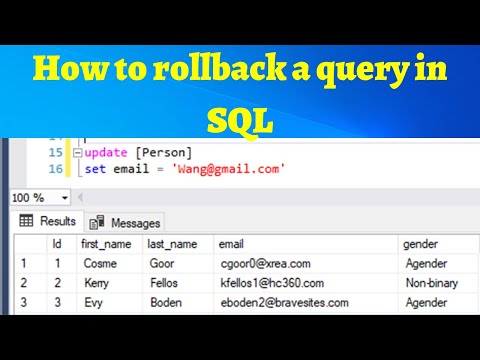Bluetooth არის უკაბელო მეთოდი, რომელიც გამოიყენება სხვადასხვა ელექტრონული მოწყობილობების ერთმანეთთან დასაკავშირებლად. ეს გახდა უკაბელო მოწყობილობების ერთმანეთთან დაკავშირების ყველაზე პოპულარული მეთოდი. ვერ პოულობთ Bluetooth- ს თქვენს ტელეფონში? არსებობს მრავალი განსხვავებული ტიპის ოპერაციული სისტემა, რომელთაგან თითოეულს აქვს განსხვავებული მეთოდი Bluetooth- ის გასააქტიურებლად.
ნაბიჯები
მეთოდი 1 დან 4: ჩართეთ Bluetooth iPhone– ით

ნაბიჯი 1. გადადით პარამეტრების აპლიკაციაში მთავარი მენიუდან
პარამეტრების პროგრამა გაძლევთ სხვადასხვა ვარიანტს თქვენი ტელეფონის შეცვლისა და სხვა პროგრამის პარამეტრების შესაცვლელად.

ნაბიჯი 2. დააწკაპუნეთ Bluetooth- ზე
ეს უნდა იყოს თქვენი მესამე ვარიანტი პარამეტრებში.

ნაბიჯი 3. შეეხეთ გადამრთველს Bluetooth– ის გვერდით
ეს ჩართავს Bluetooth- ს და ავტომატურად მოიძიებს მოწყობილობებს, რომლებიც საკმაოდ ახლოს არის დასაკავშირებლად.

ნაბიჯი 4. გამოიყენეთ საკონტროლო ცენტრი
IPhone– ების უმეტესობას სჭირდება განახლება, რომელიც დაამატებს Apple– ის საკონტროლო ცენტრს. სანამ ტელეფონი ჩართულია, უბრალოდ გადაფურცლეთ ეკრანის ქვედა ნაწილიდან ზემოთ. დააჭირეთ ცენტრალურ ღილაკს საკონტროლო ცენტრის ზედა ნაწილთან (მას აქვს Bluetooth ლოგო).
მეთოდი 2 4: Bluetooth– ზე წვდომა Android მოწყობილობაზე

ნაბიჯი 1. იპოვეთ და გახსენით თქვენი პარამეტრების მენიუ
პარამეტრების მენიუს ლოგო არის ჭანჭიკი. თქვენ შეგიძლიათ გადაადგილდეთ თქვენს ეკრანებზე ან ჩვენთან სწრაფი პარამეტრების მენიუში:
ჩაკეტილ ეკრანზე, ერთი თითით გადაფურცლეთ ქვემოთ ეკრანის ზემოდან. ეს მიგიყვანთ შეტყობინებების ცენტრში. ახლა ისევ გადაფურცლეთ ეკრანის ზემოდან, ამჯერად ორი თითით. ეს უნდა გახსნას სწრაფი პარამეტრების მენიუ

ნაბიჯი 2. იპოვეთ "უკაბელო და ქსელები" პარამეტრების ქვეშ
ეს უნდა იყოს ერთ -ერთი პირველი ვარიანტი თქვენს პარამეტრებში. ასევე, აქ შეგიძლიათ დააყენოთ თქვენი WIFI კავშირები.

ნაბიჯი 3. იპოვეთ Bluetooth გადამრთველი და ჩართეთ
იმის დასადასტურებლად, რომ თქვენი მოწყობილობა იყენებს Bluetooth- ს, შეამოწმეთ ეკრანის ზედა ნაწილი, რომ ნახოთ თუ არა Bluetooth ლოგო.
მეთოდი 3 დან 4: იპოვეთ Bluetooth Windows ტელეფონში

ნაბიჯი 1. შედით თქვენს აპლიკაციათა სიაში და გადადით პარამეტრების აპში
საწყისი ეკრანიდან, უბრალოდ გადაფურცლეთ მარცხნივ აპლიკაციების სიაში შესასვლელად. პარამეტრების პროგრამის ლოგო არის მექანიზმი.

ნაბიჯი 2. შეეხეთ Bluetooth- ს თქვენი პარამეტრების აპში
თქვენ ასევე შეგიძლიათ გამოიყენოთ Windows Action Center სწრაფი წვდომისთვის. სამოქმედო ცენტრზე წვდომისთვის, უბრალოდ გადაფურცლეთ ქვემოთ თქვენი ეკრანის ზემოდან. Bluetooth ღილაკი უნდა იყოს ზედა რიგში.

ნაბიჯი 3. ჩართეთ სტატუსი "ჩართეთ
ამან უნდა მოგცეთ საშუალება დააკავშიროთ თქვენი მოწყობილობა სხვა მოწყობილობებთან Bluetooth- ის გამოყენებით. თქვენი ტელეფონი ავტომატურად მოიძიებს მოწყობილობებს დასაკავშირებლად.
მეთოდი 4 დან 4: თქვენი მოწყობილობის პრობლემების მოგვარება

ნაბიჯი 1. გადატვირთეთ თქვენი მოწყობილობა
ბევრჯერ თქვენი ტელეფონი, კომპიუტერის მსგავსად, შეიძლება გადახურდეს ან უბრალოდ მუშაობდეს ძალიან დიდი ხნის განმავლობაში. ზოგჯერ ჩვენ არ ვფიქრობთ ჩვენს ტელეფონზე როგორც კომპიუტერზე, მაგრამ ტელეფონებს შეუძლიათ ისარგებლონ უბრალოდ გადატვირთვით. თქვენი მოწყობილობის გამორთვის შემდეგ, დაელოდეთ ერთ წუთს, სანამ გადატვირთავთ.
- ზოგჯერ თქვენს ტელეფონს მხოლოდ რბილი გადატვირთვა სჭირდება და მისი გამოსწორება შესაძლებელია "თვითმფრინავის რეჟიმის" ჩართვით და გამორთვით.
- თქვენ ასევე შეგიძლიათ სცადოთ თქვენი პარამეტრების გადატვირთვა. ეს არ წაშლის თქვენს მონაცემებს და პროგრამებს iPhone- ზე. Windows ან Android ტელეფონზე თქვენი პარამეტრების გადატვირთვისას თქვენ დაკარგავთ მონაცემებს და კონტაქტებს. თუ თქვენ ხართ ერთ -ერთი უკანასკნელი მომხმარებელი, მაშინ შექმენით სარეზერვო ასლი თქვენს კომპიუტერზე თქვენი პარამეტრების გადატვირთვამდე.

ნაბიჯი 2. განახლების შესრულება
იგნორირებას უკეთებთ თქვენი ტელეფონის გაფრთხილებებს განახლების შესახებ? ბევრი ჩვენგანი ამას აკეთებს და, როგორც წესი, ისინი აგზავნიან განახლებებს გარკვეული ხარვეზების გამოსასწორებლად, მაგალითად, Bluetooth– ის ჩართვის შეუძლებლობის გამო.
თქვენ ხშირად დაგჭირდებათ კომპიუტერთან დაკავშირება ან WIFI განახლების წინასწარი ფორმირებისთვის. ამ პროცესს გარკვეული დრო სჭირდება, ასე რომ მზად იყავით ახლომდებარე დამტენთან ერთად

ნაბიჯი 3. წაშალეთ მოწყობილობა თქვენი Bluetooth სიიდან
თუ თქვენ გაქვთ პრობლემა მოწყობილობასთან, რომელთანაც თქვენ უკვე დაწყვილეთ თქვენი ტელეფონი, სცადეთ დაიწყოთ ნულიდან. პრობლემა შეიძლება იყოს თქვენი ტელეფონის Bluetooth ჩართული თუ არა, მაგრამ ნამდვილად გჭირდებათ თქვენი ტელეფონის ხელახლა დაკავშირება მოწყობილობასთან.
- Apple ტელეფონებისთვის, შეეხეთ მოწყობილობას და დააწკაპუნეთ "დაივიწყე ეს მოწყობილობა".
- Android ტელეფონებისთვის შეეხეთ მოწყობილობის სახელს და დააწკაპუნეთ "გაუქმება".
- Windows ტელეფონებისთვის შეეხეთ და გააჩერეთ მოწყობილობის სახელი და შემდეგ დააჭირეთ ღილაკს "წაშლა".